小编教你使用小白一键重装,重装从此不求人
- 分类:教程 回答于: 2017年08月05日 16:04:48
很多朋友都想要知道小白一键重装系统的方法是什么,其实小白一键重装的方法是非常简单的,如果大家想要学习的话,小编当然会教大家小白一键重装系统的方法!下面就给大家带来小白一键重装图文教程吧。
很多朋友都想要学习小白一键重装系统的方法,毕竟一键重装系统的方法非常流行,那么到底小白一键重装系统要怎么操作呢?下面小编就给大家带来一键重装图文教程吧,希望大家看完之后都能够喜欢这个方法哦!
小白一键重装系统教程
打开浏览器,搜索【小白一键重装系统】
下载并打开

小白一键重装(图1)
选择【系统重装】

小白一键重装(图2)
选择【安装此系统】下载

小白一键重装(图3)
选择备份数据

小白一键重装(图4)
点击【下一步】

小白一键重装(图5)
开始下载

小白一键重装(图6)
部署系统配置

小白一键重装(图7)
点击【立即重启】

小白一键重装(图8)
开始全自动化安装

小白一键重装(图9)
安装后重启即可使用
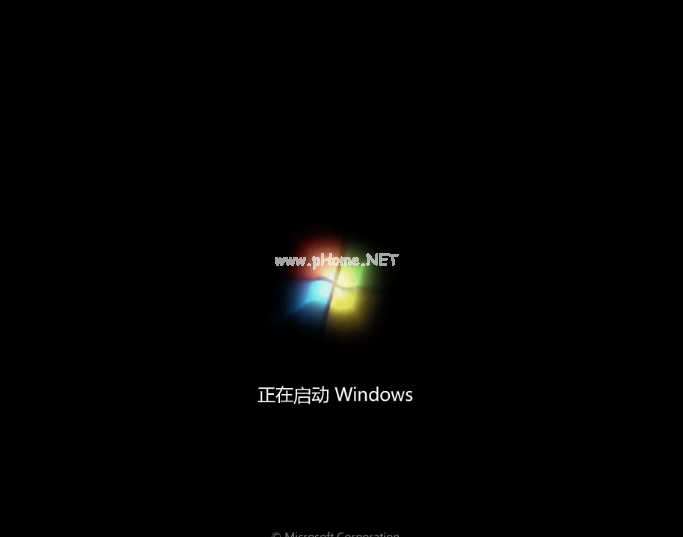
小白一键重装(图10)
以上就是小白一键重装的详细教程,感兴趣的朋友可以去下载看看。
 有用
26
有用
26


 小白系统
小白系统


 1000
1000 1000
1000 1000
1000 1000
1000 1000
1000 1000
1000 1000
1000 1000
1000 1000
1000 1000
1000猜您喜欢
- 简述重装系统需要镜像吗以及如何使用..2023/03/22
- 联想笔记本自带一键重装系统步骤..2023/03/02
- 360重装系统软件怎么操作2023/02/21
- 台式电脑启动不起来怎么办屏幕显示下..2022/09/25
- 华硕飞行堡垒重装系统步骤..2022/11/10
- win7系统瘦身教程2015/07/07
相关推荐
- mac系统更新的步骤教程2021/10/30
- 小白怎么重装电脑系统2022/10/24
- dnf解除安全模式的方法是什么的介绍..2021/11/26
- rtx2080ti瞬时功耗有多大2022/03/17
- win7 32位装双系统win7 64位2016/11/09
- w7一键重装系统教程2016/12/08

















